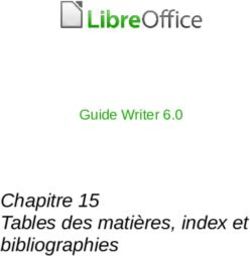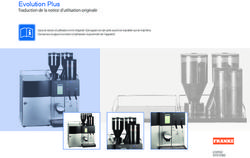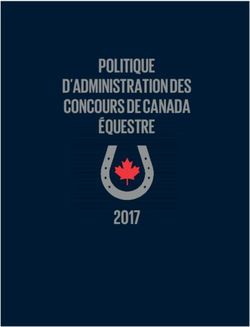Privileged Remote Access Interface de serveur série B 6.1 (/appliance)
←
→
Transcription du contenu de la page
Si votre navigateur ne rend pas la page correctement, lisez s'il vous plaît le contenu de la page ci-dessous
Privileged Remote Access
Interface de serveur série B 6.1
(/appliance)
©2003-2021 BeyondTrust Corporation. Tous droits réservés. Les autres marques déposées identifiées sur cette page sont la propriété de leurs propriétaires respectifs. BeyondTrust n’est pas une TC:7/16/2021
banque à charte, une société de fiducie ou une institution de dépôt. Elle n’est pas autorisée à accepter des dépôts ou des comptes en fiducie et n’est ni sous licence ni gouvernée par une autorité
bancaire nationale ou fédérale.PRIVILEGED REMOTE ACCESS
INTERFACE DE SERVEUR SÉRIE B 6.1 (/APPLIANCE)
Table des matières
Interface Web du BeyondTrust Appliance B Series 3
Connectez-vous à l’interface d’administration du BeyondTrust Appliance B Series 4
État Bases : Afficher les détails du B Series Appliance 5
État Santé : Consulter la santé du PRA Virtual Appliance 6
Utilisateurs : Modifier le mot de passe et le nom d’utilisateur, ajouter un utilisateur,
supprimer un utilisateur 7
SAML : Mettre en place une authentification d’utilisateurs via un fournisseur d’identité
SAML 8
Réseau 9
Configuration de l’IP : Configuration de l’adresse IP et des paramètres du réseau 9
SNMP : Activer le protocole simple de gestion réseau 13
Routes statiques : Définir des routes statiques pour établir une communication entre
réseaux 15
Stockage 16
État : Espace disque et état des disques durs 16
Chiffrement : Chiffrer les données de session 18
Sécurité 19
Certificats : Créer et gérer les certificats TLS 19
Configuration TLS : Choisir les suites cryptographiques et les versions TLS 24
Administration du serveur : Définir des restrictions liés aux comptes, aux réseaux et
aux ports, activer un serveur STUN, installer un protocole Syslog, activer un accord de
connexion, réinitialiser un compte d’administrateur 25
Configuration e-mail : Configurer le B Series Appliance pour envoyer des alertes par
e-mail 27
Magasin de secrets : Magasin et accès aux secrets 28
Mises à jour : Rechercher les mises à jour disponibles et installer le logiciel sur
Privileged Remote Access 30
Utilitaires d’assistance technique : Corriger les problèmes réseau 32
Assistance technique avancée : Contacter l’BeyondTrust Technical Support 34
ÉQUIPE COMMERCIALE: www.beyondtrust.com/contact ASSISTANCE: www.beyondtrust.com/support DOCUMENTATION: www.beyondtrust.com/docs 2
©2003-2021 BeyondTrust Corporation. Tous droits réservés. Les autres marques déposées identifiées sur cette page sont la propriété de leurs propriétaires respectifs. BeyondTrust n’est pas une TC: 7/16/2021
banque à charte, une société de fiducie ou une institution de dépôt. Elle n’est pas autorisée à accepter des dépôts ou des comptes en fiducie et n’est ni sous licence ni gouvernée par une autorité
bancaire nationale ou fédérale.PRIVILEGED REMOTE ACCESS
INTERFACE DE SERVEUR SÉRIE B 6.1 (/APPLIANCE)
Interface Web du BeyondTrust Appliance B Series
Ce guide a pour but de vous permettre de configurer et de gérer le B Series Appliance à travers son interface Web /appliance. Le B
Series Appliance sert de point d’administration et de gestion central de vos sites BeyondTrust.
Utilisez ce guide uniquement après que l’administrateur a procédé à l’installation et à la configuration initiales du B Series Appliance,
comme l’explique le Guide d’installation matérielle du BeyondTrust Appliance B Series à l’adresse www.beyondtrust.com/docs/privileged-
remote-access/getting-started/deployment/hardware/. Une fois BeyondTrust correctement installé, vous pouvez commencer
immédiatement à accéder à vos points de terminaison. Si vous avez besoin d’aide, contactez l’BeyondTrust Technical Support à l’adresse
www.beyondtrust.com/support.
ÉQUIPE COMMERCIALE: www.beyondtrust.com/contact ASSISTANCE: www.beyondtrust.com/support DOCUMENTATION: www.beyondtrust.com/docs 3
©2003-2021 BeyondTrust Corporation. Tous droits réservés. Les autres marques déposées identifiées sur cette page sont la propriété de leurs propriétaires respectifs. BeyondTrust n’est pas une TC: 7/16/2021
banque à charte, une société de fiducie ou une institution de dépôt. Elle n’est pas autorisée à accepter des dépôts ou des comptes en fiducie et n’est ni sous licence ni gouvernée par une autorité
bancaire nationale ou fédérale.PRIVILEGED REMOTE ACCESS
INTERFACE DE SERVEUR SÉRIE B 6.1 (/APPLIANCE)
Connectez-vous à l’interface d’administration du BeyondTrust
Appliance B Series
Une fois le B Series Applianceinstallé, connectez-vous à l’interface
d’administration du B Series Appliance en allant à l’URL publique de votre
B Series Appliance, suivie de /appliance (par exemple :
http://access.example.com/appliance).
Nom d’utilisateur par défaut : admin
Mot de passe par défaut : password
Il vous sera demandé de changer le mot de passe d’administration à votre
première connexion.1
Remarque : pour des raisons de sécurité, le nom d’utilisateur et
le mot de passe d’administration utilisés pour l’interface
/appliance sont différents de ceux utilisés pour l’interface /login
et doivent être gérés séparément.
Vous pouvez restreindre l’accès à l’écran de connexion en activant un
accord de connexion devant être validé pour pouvoir continuer.
Si vous souhaitez activer l’accord de connexion, consultez «
Administration du serveur : Définir des restrictions liés aux
comptes, aux réseaux et aux ports, activer un serveur STUN,
installer un protocole Syslog, activer un accord de connexion,
réinitialiser un compte d’administrateur », page 25.
1Les mots de passe doivent comporter au moins huit caractères et inclure chacun des éléments suivants : une lettre majuscule, une lettre
minuscule, un chiffre et un caractère spécial.
ÉQUIPE COMMERCIALE: www.beyondtrust.com/contact ASSISTANCE: www.beyondtrust.com/support DOCUMENTATION: www.beyondtrust.com/docs 4
©2003-2021 BeyondTrust Corporation. Tous droits réservés. Les autres marques déposées identifiées sur cette page sont la propriété de leurs propriétaires respectifs. BeyondTrust n’est pas une TC: 7/16/2021
banque à charte, une société de fiducie ou une institution de dépôt. Elle n’est pas autorisée à accepter des dépôts ou des comptes en fiducie et n’est ni sous licence ni gouvernée par une autorité
bancaire nationale ou fédérale.PRIVILEGED REMOTE ACCESS
INTERFACE DE SERVEUR SÉRIE B 6.1 (/APPLIANCE)
État Bases : Afficher les détails du B Series Appliance
La page Bases affiche des informations sur votre B Series Appliance et
vous permet de contrôler votre système. Vous pouvez également y indiquer
l’heure locale de votre système en concordance avec n’importe quel fuseau
horaire. L’heure du système est affichée par défaut par rapport à l’échelle
UTC.
Dans la plupart des cas, il n’est pas nécessaire de changer ce paramètre.
BeyondTrust déconseille l’utilisation de plusieurs sites sur un seul B Series
Appliance. Toutefois, si votre installation nécessite plusieurs sites
répondant à une adresse IP, sélectionnez un site de réponse par défaut dans le cas où l’on utiliserait directement une adresse IP au lieu
du nom de domaine. Lorsque plusieurs DNS pointent vers cette adresse IP et que vous sélectionnez Aucun paramètre par défaut, un
message d’erreur apparaît lorsqu’on tente d’accéder à votre site en utilisant une adresse IP.
À partir de cette page, vous pouvez aussi redémarrer ou éteindre votre B
Series Appliance. Bien qu’il ne soit pas nécessaire de redémarrer votre B
Series Appliance, il peut être utile d’effectuer un redémarrage mensuel
dans le cadre d’une maintenance régulière. Vous n’avez pas besoin d’avoir
un accès physique au B Series Appliance pour réaliser le redémarrage.
Veuillez ne pas effectuer les opérations suivantes sans que cela
vous ait été demandé par l’BeyondTrust Technical Support : Si vous
cliquez sur le bouton Rétablir la version par défaut du serveur, le B
Series Appliance revient à la version d’usine. Cette option supprime
l’ensemble des données, des paramètres de configuration et des certificats de votre B Series Appliance. Après sa réinitialisation, le B
Series Appliance s’éteint.
ÉQUIPE COMMERCIALE: www.beyondtrust.com/contact ASSISTANCE: www.beyondtrust.com/support DOCUMENTATION: www.beyondtrust.com/docs 5
©2003-2021 BeyondTrust Corporation. Tous droits réservés. Les autres marques déposées identifiées sur cette page sont la propriété de leurs propriétaires respectifs. BeyondTrust n’est pas une TC: 7/16/2021
banque à charte, une société de fiducie ou une institution de dépôt. Elle n’est pas autorisée à accepter des dépôts ou des comptes en fiducie et n’est ni sous licence ni gouvernée par une autorité
bancaire nationale ou fédérale.PRIVILEGED REMOTE ACCESS
INTERFACE DE SERVEUR SÉRIE B 6.1 (/APPLIANCE)
État Santé : Consulter la santé du PRA Virtual Appliance
Remarque : l’onglet Santé n’est visible que pour les sites pris en charge par le PRA Virtual Appliance ou le Cloud Appliance.
La page Santé sert à contrôler l’état de votre Cloud Appliance ou virtuel. Elle affiche des informations par rapport au nombre de
processeurs utilisés et à la quantité de mémoire et de stockage employée. Consultez les colonnes État et Notes pour obtenir des conseils
liés à l’amélioration de la santé de votre B Series Appliance.
ÉQUIPE COMMERCIALE: www.beyondtrust.com/contact ASSISTANCE: www.beyondtrust.com/support DOCUMENTATION: www.beyondtrust.com/docs 6
©2003-2021 BeyondTrust Corporation. Tous droits réservés. Les autres marques déposées identifiées sur cette page sont la propriété de leurs propriétaires respectifs. BeyondTrust n’est pas une TC: 7/16/2021
banque à charte, une société de fiducie ou une institution de dépôt. Elle n’est pas autorisée à accepter des dépôts ou des comptes en fiducie et n’est ni sous licence ni gouvernée par une autorité
bancaire nationale ou fédérale.PRIVILEGED REMOTE ACCESS
INTERFACE DE SERVEUR SÉRIE B 6.1 (/APPLIANCE)
Utilisateurs : Modifier le mot de passe et le nom d’utilisateur,
ajouter un utilisateur, supprimer un utilisateur
Sur la page Utilisateurs, vous pouvez ajouter, modifier ou supprimer les
utilisateurs administratifs pour l’interface /appliance. Vous pouvez aussi
changer le nom d’utilisateur, le nom affiché ou le mot de passe d’un
administrateur. BeyondTrust vous recommande de changer régulièrement
votre mot de passe pour vous prémunir d’un accès non autorisé.
Remarque : il faut qu’au moins un compte d’utilisateur soit défini.
Le BeyondTrust Appliance B Series dispose d’un compte
prédéfini, qui correspond au compte de l’administrateur. Vous
pouvez conserver le compte de l’administrateur, créer des
comptes supplémentaires ou remplacer le compte
d’administrateur.
Pour définir les règles de restriction de compte, relatives notamment à l’historique et à l’expiration des mots de passe, veuillez
consulter « Administration du serveur : Définir des restrictions liés aux comptes, aux réseaux et aux ports, activer un serveur
STUN, installer un protocole Syslog, activer un accord de connexion, réinitialiser un compte d’administrateur », page 25.
ÉQUIPE COMMERCIALE: www.beyondtrust.com/contact ASSISTANCE: www.beyondtrust.com/support DOCUMENTATION: www.beyondtrust.com/docs 7
©2003-2021 BeyondTrust Corporation. Tous droits réservés. Les autres marques déposées identifiées sur cette page sont la propriété de leurs propriétaires respectifs. BeyondTrust n’est pas une TC: 7/16/2021
banque à charte, une société de fiducie ou une institution de dépôt. Elle n’est pas autorisée à accepter des dépôts ou des comptes en fiducie et n’est ni sous licence ni gouvernée par une autorité
bancaire nationale ou fédérale.PRIVILEGED REMOTE ACCESS
INTERFACE DE SERVEUR SÉRIE B 6.1 (/APPLIANCE)
SAML : Mettre en place une authentification d’utilisateurs via
un fournisseur d’identité SAML
Configurez votre B Series Appliance pour permettre aux utilisateurs de s’authentifier via l’interface /appliance au moyen de SAML.
Remarque : Pour utiliser l’authentification SAML, vous devez disposer d’un fournisseur d’identité tel que : Okta, OneLogin,
Azure AD, or ADFS.
Pour configurer la connexion, commencez par la section Paramètres du
fournisseur de service. Si votre fournisseur d’identité (IDP) vous permet
de transmettre des métadonnées depuis le fournisseur de service (SP),
cliquez alors sur Télécharger les métadonnées du fournisseur de
service. Cela vous donne un fichier XML que vous pouvez transmettre à
votre IDP lors de la création de la demande. Vous pouvez aussi copier et
coller l’ID d’entité et l’URL du SSO dans votre IDP.
Astuce: l’ID d’entité peut s’appeler URI d’audience dans votre
fournisseur d’identité.
Par défaut, le Chiffrement de la charge utile SAML est désactivé, mais
vous pouvez générer ou transmettre une clé privée pour l’activer. Pour que
le B Series Appliance génère une clé privée et un certificat, sélectionnez
Générer une clé privée et cliquez sur Enregistrer les modifications. Puis cliquez sur Télécharger le certificat du fournisseur de
service (SP) et transmettez le certificat généré à votre fournisseur d’identité. Pour fournir la clé privée et le certificat vous-même,
sélectionnez Transférer une clé privée, choisissez le fichier de certificat et saisissez son mot de passe, si nécessaire. Vous devez
transférer le même fichier de certificat à votre fournisseur d’identité.
Après avoir enregistré l’application dans votre fournisseur d’identité, vous pouvez avoir la possibilité de télécharger ses métadonnées. Si
tel est le cas, transférez ce fichier sur votre B Series Appliance à l’aide du bouton Transférer des métadonnées de fournisseur
d’identité. Vous pouvez aussi copier et coller l’ID d’entité et l’URL de service d’authentification unique dans votre B Series
Appliance, dans la section Paramètres du fournisseur d’identité.
Astuce: l’ID d’entité peut s’appeler Émetteur du fournisseur d’identité ou URL d’émetteur, et l’URL de service
d’authentification unique peut s’appeler Point de terminaison SAML 2.0.
Liaison de protocole détermine si une requête HTTP POST a lieu ou si l’utilisateur est redirigé vers l’URL d’authentification unique.
Gardez ce réglage sur Redirection HTTP sauf instruction contraire de votre fournisseur d’identité. Vous devez aussi fournir le certificat
IDP que vous pouvez télécharger depuis l’IDP.
Sous Paramètres d’approvisionnement de l’utilisateur, mappez Nom d’utilisateur, Nom affiché et E-mail avec les attributs
correspondants dans votre fournisseur d’identité.
Cliquez sur Enregistrer les modifications pour enregistrer la configuration SAML.
Maintenant, sur la page de connexion /appliance, les utilisateurs verront un lien vers Utiliser l’authentification SAML sous le bouton
Connexion. Les utilisateurs qui ont été affectés à l’application créée dans votre IDP peuvent cliquer sur ce lien pour se connecter. S’ils ne
sont pas déjà connectés à l’IDP, ils seront redirigés vers l’IDP pour se connecter avant d’être redirigés vers /appliance.
ÉQUIPE COMMERCIALE: www.beyondtrust.com/contact ASSISTANCE: www.beyondtrust.com/support DOCUMENTATION: www.beyondtrust.com/docs 8
©2003-2021 BeyondTrust Corporation. Tous droits réservés. Les autres marques déposées identifiées sur cette page sont la propriété de leurs propriétaires respectifs. BeyondTrust n’est pas une TC: 7/16/2021
banque à charte, une société de fiducie ou une institution de dépôt. Elle n’est pas autorisée à accepter des dépôts ou des comptes en fiducie et n’est ni sous licence ni gouvernée par une autorité
bancaire nationale ou fédérale.PRIVILEGED REMOTE ACCESS
INTERFACE DE SERVEUR SÉRIE B 6.1 (/APPLIANCE)
Réseau
Configuration de l’IP : Configuration de l’adresse IP et des paramètres du réseau
Les entreprises dotées de configurations de réseau poussées peuvent configurer plusieurs adresses IP sur les ports Ethernet du B
Series Appliance. L’utilisation de plusieurs ports permet d’accroître la sécurité ou d’autoriser des connexions suivant des réseaux
non-standards. Par exemple, si vos employés n’ont pas le droit d’utiliser internet, mais qu’ils doivent travailler hors ligne, il est possible,
avec l’utilisation d’un port pour votre réseau interne privé et l’utilisation d’un second port pour l’internet public, de permettre aux utilisateurs
du monde entier d’accéder aux systèmes sans enfreindre votre politique de sécurité liée au réseau.
Le couplage NIC regroupe les cartes d’interface réseau physiques de votre système en une seule interface logique. Le couplage NIC
fonctionne en mode actif-sauvegarde. Une des cartes d’interface réseau sert à transporter tout le trafic du réseau. Si le lien de cette carte
est perdu pour une raison quelconque, l’autre carte devient active. Avant d’activer le couplage NIC, assurez-vous que les deux cartes NIC
sont connectées au même segment de réseau (sous-réseau) et que vos adresses IP sont uniquement configurées sur l’une des NIC
existantes.
Remarque : si vous utilisez un environnement de Cloud Appliance ou virtuel, l’option Activer le couplage NIC n’est pas
disponible.
Bien que plusieurs adresses IP peuvent être attribuées à chaque contrôleur
d’interface réseau (NIC), ne configurez pas un NIC de sorte qu’il est une
adresse IP se trouvant sur le même sous-réseau en tant qu’adresse IP de
l’autre carte NIC. Dans ce cas, il y a un risque de perte de paquets lorsque
les paquets provenant de l’IP du NIC sans la passerelle par défaut. Veuillez
prendre en considération l’exemple de configuration suivant :
l eth0 est configuré avec la passerelle par défaut 192.168.1.1
l eth0 est associé à 192.168.1.5
l eth1 est associé à 192.168.1.10
l eth0 et eth1 sont connectés au même commutateur de sous-réseau
Avec cette configuration, le trafic des deux cartes NIC est envoyé vers la passerelle par défaut (192.168.1.1), quelle que soit la carte NIC
ayant reçu le trafic. Les commutateurs configurés à l’aide de protocoles de résolution d’adresse dynamiques (ARP) envoient des paquets
aléatoirement à eth0 (192.168.1.5) ou à eth1 (192.168.1.10), pas aux deux cartes. Lorsque eth0 reçoit ces paquets du commutateur
destiné à eth1, eth0 abandonne les paquets. Certains commutateurs sont configurés avec un protocole ARP statique. Ces commutateurs
abandonnent tous les paquets reçus par eth1, puisque cette carte NIC n’a pas de passerelle par défaut et ne se trouve pas dans le
tableau ARP statique de la passerelle. Si vous souhaitez configurer des cartes NIC redondantes sur le même sous-réseau, utilisez le
couplage NIC.
Par défaut, Dynamic Host Configuration Protocol (DHCP) est activé pour votre B Series Appliance. Le DHCP est un protocole de réseau
qui utilise le serveur DHCP pour contrôler la distribution des paramètres de réseau, notamment les adresses IP, ce qui permet aux
systèmes de demander ces paramètres automatiquement. Ainsi, la configuration manuelle des paramètres est réduite. Dans ce cas,
lorsqu’on coche cette option, l’adresse IP est obtenue à partir du serveur DHCP et elle est retirée du groupe d’adresses IP disponibles.
Pour en savoir plus sur DHCP, consultez Qu’est-ce que DHCP ? à l’adresse docs.microsoft.com/en-us/previous-
versions/windows/it-pro/windows-server-2008-R2-and-2008/dd145320(v=ws.10).
ÉQUIPE COMMERCIALE: www.beyondtrust.com/contact ASSISTANCE: www.beyondtrust.com/support DOCUMENTATION: www.beyondtrust.com/docs 9
©2003-2021 BeyondTrust Corporation. Tous droits réservés. Les autres marques déposées identifiées sur cette page sont la propriété de leurs propriétaires respectifs. BeyondTrust n’est pas une TC: 7/16/2021
banque à charte, une société de fiducie ou une institution de dépôt. Elle n’est pas autorisée à accepter des dépôts ou des comptes en fiducie et n’est ni sous licence ni gouvernée par une autorité
bancaire nationale ou fédérale.PRIVILEGED REMOTE ACCESS
INTERFACE DE SERVEUR SÉRIE B 6.1 (/APPLIANCE)
Cliquez sur Afficher les informations pour consulter et vérifier les
statistiques de transmission et de réception pour chaque port Ethernet sur
le B Series Appliance.
Dans la section Configuration globale du réseau, configurez le nom
d’hôte pour votre B Series Appliance.
Remarque : le champ Nom d’hôte ne doit satisfaire aucune exigence technique. Cela n’affecte pas la connexion du nom
d’hôte du logiciel client ou des utilisateurs distants. Si le nom d’hôte tenté par un logiciel client doit changer, prévenez
l’BeyondTrust Technical Support des changements requis afin qu’elle puisse créer une mise à jour logicielle. Le champ Nom
d’hôte sert principalement à effectuer une différenciation quand il y a plus d’un B Series Appliance. Ce champ est également
utilisé en tant qu’identificateur de serveur local lorsqu’on établit des connexions SMTP pour envoyer des alertes par e-mail.
Cette option est utile lorsque le Serveur relais SMTP défini dans /appliance > Sécurité > Configuration e-mail est
verrouillé. Dans ce cas, le nom d’hôte configuré doit parfois correspondre à la résolution DNS inverse de l’adresse IP du B
Series Appliance.
Assignez une passerelle par défaut, en sélectionnant le port Ethernet à utiliser. Saisissez une adresse IP pour un ou plusieurs serveurs
DNS. Si le protocole DHCP est activé, le bail DHCP offre une passerelle par défaut, ainsi qu’une liste de serveurs DNS par ordre de
préférence. Les serveurs DNS configurés de façon statique répertoriés dans les serveurs DNS personnalisés sont prioritaires lors des
tentatives de connexion, suivis des serveur DNS provenant du DHCP. Si ces serveurs DNS locaux ne sont pas disponibles, l’option
Utilisation des serveurs DNS publics permet au B Series Appliance d’utiliser des serveurs DNS publics disponibles sur OpenDNS.
Pour plus d’informations sur OpenDNS, veuillez consulter www.opendns.com.
Autorisez votre B Series Appliance à répondre aux pings si vous souhaitez que la fonction teste si l’hôte fonctionne. Configurez le nom
d’hôte ou l’adresse IP par rapport à un serveur NTP (protocole d’heure réseau) avec lequel vous souhaitez synchroniser votre B Series
Appliance.
ÉQUIPE COMMERCIALE: www.beyondtrust.com/contact ASSISTANCE: www.beyondtrust.com/support DOCUMENTATION: www.beyondtrust.com/docs 10
©2003-2021 BeyondTrust Corporation. Tous droits réservés. Les autres marques déposées identifiées sur cette page sont la propriété de leurs propriétaires respectifs. BeyondTrust n’est pas une TC: 7/16/2021
banque à charte, une société de fiducie ou une institution de dépôt. Elle n’est pas autorisée à accepter des dépôts ou des comptes en fiducie et n’est ni sous licence ni gouvernée par une autorité
bancaire nationale ou fédérale.PRIVILEGED REMOTE ACCESS
INTERFACE DE SERVEUR SÉRIE B 6.1 (/APPLIANCE)
Deux options sont disponibles dans la Configuration du numéro de port :
Ports détectés par le serveur et Ports URL par défaut. Lors de la
configuration, n’oubliez pas que les connexions à des ports valables sont
susceptibles d’être rejetées en raison des restrictions liées au réseau
définies dans /appliance > Sécurité > Administration du serveur et
dans /login > Gestion > Sécurité. L’inverse est tout aussi vrai : les
connexions à des ports non valables sont rejetées, même si elles satisfont
aux restrictions du réseau.
La section Ports détectés par le serveur permet de définir les ports détectables par le B Series Appliance. Vous pouvez utiliser jusqu’à
15 ports séparés par la virgule pour le protocole HTTP et 15 ports séparés par la virgule pour le protocole HTTPS. Un port ne doit
apparaître qu’une seule fois dans un champ, et il doit apparaître dans un seul champ, pas dans les deux champs. Le B Series Appliance
répond aux connexions HTTP associées aux ports répertoriés dans le champ HTTP, et le B Series Appliance répond aux connexions
HTTPS associées aux ports du champ HTTPS. Il est impossible de modifier les ports d’écoute intégrés (80 et 443).
Pour accéder au B Series Appliance sur un port donné, utilisez un navigateur qui vous oblige à indiquer le port dans l’URL du navigateur
(ex. : support.example.com:8200). Les clients téléchargés depuis le B Series Appliance tentent de se connecter aux ports répertoriés sur
la page /login > État > Information dans Ce logiciel client est paramétré pour se connecter à. Ces ports ne sont pas configurables
depuis /login ou /appliance. Pour les changer, vous devez contacter l’assistance technique BeyondTrust pour qu’elle vous fournisse une
nouvelle mise à jour pour votre B Series Appliance. Une fois installée, la mise à jour définit les ports de Tentative tels que définis par
l’assistance technique BeyondTrust dans les paramètres de la mise à jour.
L’option Ports URL par défaut est utilisée lors de la création d’URL pointant vers le B Series Appliance, comme une clé de session
générée par la access console. Lorsque les ports par défaut sont bloqués sur le réseau (ou qu’ils sont susceptibles de ne pas fonctionner
pour toute autre raison), il est possible de changer les ports URL par défaut pour obtenir des URL générées par les ports que l’on
souhaite. Les ports indiqués doivent aussi être répertoriés dans les Ports détectés par le serveur ; dans le cas contraire, les ports par
défaut ne se connectent pas. Ainsi, si vous saisissez 8080 dans le champ Ports URL par défaut, vérifiez que 8080 se trouve également
dans le champ Ports détectés HTTP ou dans le champ Ports détectés HTTPS. Contrairement aux champs Ports détectés, il est
impossible d’indiquer plus d’un port dans les deux champs Ports URL. Vous ne pouvez pas indiquer le même port dans les deux champs.
Lors de l’ajout ou de la modification d’une adresse IP, vous pouvez choisir
d’activer ou de désactiver cette IP. Sélectionnez le port réseau pour lequel
cette IP doit fonctionner. Le champ Adresse IP configure l’adresse à
laquelle votre B Series Appliance peut répondre, et le champ Masque de
sous-réseau permet à BeyondTrust de communiquer avec d’autres
appareils.
Lorsque vous modifiez une adresse IP se trouvant sur le même sous-
réseau qu’une autre adresse IP pour ce B Series Appliance, vous pouvez la
définir en tant qu’adresse Principale. Lorsque cette case est cochée, le B Series Appliance la considère comme adresse IP principale ou
comme adresse IP de départ pour le sous-réseau. Cette option permet, par exemple, de s’assurer que tout trafic réseau provenant du B
Series Appliance sur le sous-réseau respecte un ensemble de règles définies liées au pare-feu.
Depuis Type d’accès, vous pouvez limiter l’accès à cette IP au site public ou au client d’utilisateur. Utilisez Autoriser les deux pour
permettre l’accès au site public et au client d’utilisateur.
Remarque : pour limiter l’accès à l’interface /login, définissez les restrictions de réseau dans /login > Gestion > Sécurité.
Pour limiter l’accès à l’interface /appliance, définissez les restrictions de réseau dans /appliance > Sécurité >
Administration du serveur.
ÉQUIPE COMMERCIALE: www.beyondtrust.com/contact ASSISTANCE: www.beyondtrust.com/support DOCUMENTATION: www.beyondtrust.com/docs 11
©2003-2021 BeyondTrust Corporation. Tous droits réservés. Les autres marques déposées identifiées sur cette page sont la propriété de leurs propriétaires respectifs. BeyondTrust n’est pas une TC: 7/16/2021
banque à charte, une société de fiducie ou une institution de dépôt. Elle n’est pas autorisée à accepter des dépôts ou des comptes en fiducie et n’est ni sous licence ni gouvernée par une autorité
bancaire nationale ou fédérale.PRIVILEGED REMOTE ACCESS
INTERFACE DE SERVEUR SÉRIE B 6.1 (/APPLIANCE)
Lorsque vous consultez l’adresse IP de gestion1, le menu déroulant du
Serveur Telnet propose trois options : Complet, Simplifié et Désactivé
(voir explications ci-dessous). Ces paramètres servent à changer les
options du menu du serveur Telnet disponibles uniquement sur cette IP
privée. Cette fonctionnalité peut se révéler utile dans les situations de
récupération d’urgence. Dans la mesure où la fonction Telnet est liée à l’IP
privée intégrée, elle n’apparaît dans aucune autre adresse IP configurée.
Paramètre Fonction
Complet Permet au serveur Telnet d’utiliser l’ensemble de ses fonctionnalités
Simplifié Offre quatre options différentes : Voir l’erreur du FIPS, Revenir aux paramètres d’usine par défaut,
Éteindre et Redémarrer
Désactivé(e) Désactive complètement le serveur Telnet
1Ne pas supprimer ou modifier l’adresse IP de gestion.
ÉQUIPE COMMERCIALE: www.beyondtrust.com/contact ASSISTANCE: www.beyondtrust.com/support DOCUMENTATION: www.beyondtrust.com/docs 12
©2003-2021 BeyondTrust Corporation. Tous droits réservés. Les autres marques déposées identifiées sur cette page sont la propriété de leurs propriétaires respectifs. BeyondTrust n’est pas une TC: 7/16/2021
banque à charte, une société de fiducie ou une institution de dépôt. Elle n’est pas autorisée à accepter des dépôts ou des comptes en fiducie et n’est ni sous licence ni gouvernée par une autorité
bancaire nationale ou fédérale.PRIVILEGED REMOTE ACCESS
INTERFACE DE SERVEUR SÉRIE B 6.1 (/APPLIANCE)
SNMP : Activer le protocole simple de gestion réseau
Le BeyondTrust Appliance B Series prend en charge le protocole simple de gestion réseau (SNMP). Le SNMP est un protocole Internet
standard servant au contrôle et à la surveillance des équipements en réseau.
Grâce à cette option, les outils chargés de recueillir les données relatives à la disponibilité et d’autres statistiques par le biais du protocole
SNMP peuvent interroger le B Series Appliance à des fins de contrôle.
Pour activer le SNMP pour ce B Series Appliance, cochez Activer SNMPv2 ou Activer SNMPv3. Cela permet à un serveur SNMPv2 ou
v3 de répondre aux requêtes SNMP. Saisissez une valeur pour le Nom de communauté en lecture seule, l’Emplacement du système
et les Restrictions d’IP (pour les adresses IP autorisées à interroger ce B Series Appliance à l’aide du SNMP).
Remarque : Si aucune adresse IP n’est indiquée dans le champ Restrictions d’IP, tous les hôtes ont un droit d’accès.
En cas de sélection de SNMPv3 :
1. Veuillez indiquer un nom d’utilisateur et un mot de passe.
2. Sélectionnez la méthode d’authentification de votre choix dans le menu déroulant.
3. Cochez Activer la confidentialité SNMPv3 si vous souhaitez chiffrer les communications avec le client.
4. Saisissez un mot de passe de confidentialité et choisissez une méthode de confidentialité.
Cliquez sur Enregistrer les modifications pour terminer.
Pour plus d’informations sur le SNMP, veuillez consulter Protocole simple de gestion réseau à l’adresse
wikipedia.org/wiki/Simple_Network_Management_Protocol.
ÉQUIPE COMMERCIALE: www.beyondtrust.com/contact ASSISTANCE: www.beyondtrust.com/support DOCUMENTATION: www.beyondtrust.com/docs 13
©2003-2021 BeyondTrust Corporation. Tous droits réservés. Les autres marques déposées identifiées sur cette page sont la propriété de leurs propriétaires respectifs. BeyondTrust n’est pas une TC: 7/16/2021
banque à charte, une société de fiducie ou une institution de dépôt. Elle n’est pas autorisée à accepter des dépôts ou des comptes en fiducie et n’est ni sous licence ni gouvernée par une autorité
bancaire nationale ou fédérale.PRIVILEGED REMOTE ACCESS
INTERFACE DE SERVEUR SÉRIE B 6.1 (/APPLIANCE)
ÉQUIPE COMMERCIALE: www.beyondtrust.com/contact ASSISTANCE: www.beyondtrust.com/support DOCUMENTATION: www.beyondtrust.com/docs 14
©2003-2021 BeyondTrust Corporation. Tous droits réservés. Les autres marques déposées identifiées sur cette page sont la propriété de leurs propriétaires respectifs. BeyondTrust n’est pas une TC: 7/16/2021
banque à charte, une société de fiducie ou une institution de dépôt. Elle n’est pas autorisée à accepter des dépôts ou des comptes en fiducie et n’est ni sous licence ni gouvernée par une autorité
bancaire nationale ou fédérale.PRIVILEGED REMOTE ACCESS
INTERFACE DE SERVEUR SÉRIE B 6.1 (/APPLIANCE)
Routes statiques : Définir des routes statiques pour établir une
communication entre réseaux
Lorsque deux réseaux sont incapables de communiquer entre eux, la configuration d’une route statique permet à un administrateur doté
d’un ordinateur sur l’un des réseaux de se connecter, par le biais du B Series Appliance, à un ordinateur sur l’autre réseau, pour peu que
le B Series Appliance se trouve à un endroit où les deux réseaux sont en mesure de communiquer individuellement avec ce dernier.
L’installation de routes statiques devrait être réservée aux administrateurs avancés.
ÉQUIPE COMMERCIALE: www.beyondtrust.com/contact ASSISTANCE: www.beyondtrust.com/support DOCUMENTATION: www.beyondtrust.com/docs 15
©2003-2021 BeyondTrust Corporation. Tous droits réservés. Les autres marques déposées identifiées sur cette page sont la propriété de leurs propriétaires respectifs. BeyondTrust n’est pas une TC: 7/16/2021
banque à charte, une société de fiducie ou une institution de dépôt. Elle n’est pas autorisée à accepter des dépôts ou des comptes en fiducie et n’est ni sous licence ni gouvernée par une autorité
bancaire nationale ou fédérale.PRIVILEGED REMOTE ACCESS
INTERFACE DE SERVEUR SÉRIE B 6.1 (/APPLIANCE)
Stockage
État : Espace disque et état des disques durs
La page État affiche le pourcentage de l’espace sur le disque dur utilisé de votre B Series Appliance.
Si vous autorisez les fonctions d’enregistrement sur votre site (session, tunnel par protocole et enregistrements de Shell distants) ou si le
nombre de vos sessions est élevé, il est probable que l’utilisation de votre disque soit importante. Notez bien qu’un taux d’utilisation de 85
à 95 % n’est PAS un motif d’inquiétude. Si le disque dur n’a pas beaucoup d’espace disque, le B Series Appliance est configuré pour
purger automatiquement les données de l’ancienne session et recycler l’espace disque pour les nouvelles données de session.
Spécifique au B Series Appliance BeyondTrust B300P
Le B300P utilise un ensemble redondant de disques indépendants pour
sauvegarder vos données. RAID 6 permet au B Series Appliance de perdre
2 disques sur 4 sans perte de données. En cas de défaillance, retirez le
disque corrompu et contactez BeyondTrust pour profiter de la procédure de
retour d’article défectueux et de réparation ou de remplacement du disque.
Lors du remplacement du disque endommagé, le B Series Appliance
recrée automatiquement le RAID à l’aide du nouveau disque. Il n’est pas nécessaire d’éteindre le B Series Appliance lors du
remplacement d’un disque.
ÉQUIPE COMMERCIALE: www.beyondtrust.com/contact ASSISTANCE: www.beyondtrust.com/support DOCUMENTATION: www.beyondtrust.com/docs 16
©2003-2021 BeyondTrust Corporation. Tous droits réservés. Les autres marques déposées identifiées sur cette page sont la propriété de leurs propriétaires respectifs. BeyondTrust n’est pas une TC: 7/16/2021
banque à charte, une société de fiducie ou une institution de dépôt. Elle n’est pas autorisée à accepter des dépôts ou des comptes en fiducie et n’est ni sous licence ni gouvernée par une autorité
bancaire nationale ou fédérale.PRIVILEGED REMOTE ACCESS
INTERFACE DE SERVEUR SÉRIE B 6.1 (/APPLIANCE)
Spécifique au B Series Appliance BeyondTrust B400P
Le B400P possède deux groupes de disques logiques de type RAID. La
configuration RAID comprend huit disques physiques configurés dans deux
disques RAID logiques : Une configuration RAID 1 qui correspond à un
disque logique 0, et une configuration RAID 6 qui correspond à un disque
logique 1.
Le dysfonctionnement de l’un des disques physiques RAID 1 ou RAID 6
n’entraîne pas de pertes de données et n’affecte pas les performances.
Toutefois, le dysfonctionnement du second disque dans la configuration
RAID 6 a un effet sur les performances, mais ne se traduit pas par une
perte de données.
Notification de dysfonctionnement du matériel (B300P et B400P uniquement)
Les témoins LED de votre B Series Appliance renseignent également sur
l’état de vos disques durs. Normalement, les témoins LED clignotent pour
signaler l’activité du disque. Lorsque le disque dur ne fonctionne pas
correctement, le témoin DEL passe au rouge et une alarme vous indique un
dysfonctionnement. Pour désactiver l’alarme avant que le système ne soit rétabli, cliquez sur le bouton Arrêter l’alarme sur l’interface
Web.
Remarque : le bouton Arrêter l’alarme est disponible, même si aucune alarme n’est en train de retentir. Le bouton ne peut
utilisé comme un indicateur pour savoir si une alarme est active à un moment donné.
Remarque : pour vérifier si une alarme sonne, consultez l’option État de santé située juste au-dessus du bouton Arrêter
l’alarme. Si une alarme sonne dans la pièce où se trouve le B Series Appliance et que vous souhaitez éliminer le B Series
Appliance en tant que source, cliquez sur le bouton Arrêter l’alarme plusieurs fois pour annuler les alarmes susceptibles
d’être actives.
ÉQUIPE COMMERCIALE: www.beyondtrust.com/contact ASSISTANCE: www.beyondtrust.com/support DOCUMENTATION: www.beyondtrust.com/docs 17
©2003-2021 BeyondTrust Corporation. Tous droits réservés. Les autres marques déposées identifiées sur cette page sont la propriété de leurs propriétaires respectifs. BeyondTrust n’est pas une TC: 7/16/2021
banque à charte, une société de fiducie ou une institution de dépôt. Elle n’est pas autorisée à accepter des dépôts ou des comptes en fiducie et n’est ni sous licence ni gouvernée par une autorité
bancaire nationale ou fédérale.PRIVILEGED REMOTE ACCESS
INTERFACE DE SERVEUR SÉRIE B 6.1 (/APPLIANCE)
Chiffrement : Chiffrer les données de session
La section Chiffrement vous permet de chiffrer les données de session stockées dans votre B Series Appliance. Lorsque vous chiffrez
vos données pour la première fois, la quantité maximale de données à utiliser est de 4 Go. Après le premier chiffrement, la limite de 4 Go
ne s’applique plus.
Si vous n’avez pas encore ajouté un magasin de secrets, allez dans Sécurité > Magasin de secrets pour en ajouter un.
Pour plus d’informations, veuillez visiter le magasin de secrets.
Remarque : si vous souhaitez chiffrer au-delà de 4 Go dans un premier temps, contactez BeyondTrust Technical Support à
l’adresse www.beyondtrust.com/support.
ÉQUIPE COMMERCIALE: www.beyondtrust.com/contact ASSISTANCE: www.beyondtrust.com/support DOCUMENTATION: www.beyondtrust.com/docs 18
©2003-2021 BeyondTrust Corporation. Tous droits réservés. Les autres marques déposées identifiées sur cette page sont la propriété de leurs propriétaires respectifs. BeyondTrust n’est pas une TC: 7/16/2021
banque à charte, une société de fiducie ou une institution de dépôt. Elle n’est pas autorisée à accepter des dépôts ou des comptes en fiducie et n’est ni sous licence ni gouvernée par une autorité
bancaire nationale ou fédérale.PRIVILEGED REMOTE ACCESS
INTERFACE DE SERVEUR SÉRIE B 6.1 (/APPLIANCE)
Sécurité
Certificats : Créer et gérer les certificats TLS
Gérez les certificats TLS, créez des certificats auto-signés et des demandes de certificat, et importez des certificats signés par une
autorité de certification.
Installation de certificat
Le BeyondTrust Appliance B Series dispose d’un certificat auto-signé préinstallé. Toutefois, pour utiliser efficacement votre B Series
Appliance, il est nécessaire de créer au moins un certificat auto-signé, en privilégiant les demandes et les mises en ligne de certificat
signé par une autorité de certification. En plus de la fonction de demande de certificat d’AC, BeyondTrust inclut des fonctions permettant
d’obtenir et de renouveler automatiquement ses propres certificats TLS auprès de l’autorité de certificat Let’s Encrypt.
Let’s Encrypt
Let’s Encrypt remet des certificats signés d’une validité de 90 jours qui peuvent se renouveler automatiquement et indéfiniment. Pour
demander un certificat Let’s Encrypt ou en renouveler un à l’avenir, vous devez satisfaire aux exigences suivantes :
l Le DNS pour le nom d’hôte que vous demandez doit pointer vers le B Series Appliance.
l Le B Series Appliance doit pouvoir contacter Let’s Encrypt sur le port TCP 443.
l Let’s Encrypt doit pouvoir contacter le B Series Appliance sur le port TCP 80.
Pour plus d’informations, veuillez visiter letsencrypt.org.
Pour implémenter un certificat Let’s Encrypt, allez dans la section Sécurité
:: Certificats Let’s Encrypt™ et :
l Saisissez le nom de domaine complet (FQDN) du B Series
Appliance dans le champ Nom d’hôte.
l Utilisez le menu déroulant pour choisir le type de clé de certificat.
l Cliquez sur Demande.
Tant que les conditions ci-dessus sont remplies, le certificat se renouvellera automatiquement tous les 90 jours une fois le contrôle de
validité avec Let’s Encrypt effectué.
Remarque : le B Series Appliance lance le processus de renouvellement du certificat 30 jours avant l’expiration du certificat et
nécessite le même processus que la requête d’origine. Si celui-ci n’a pas abouti 25 jours avant l’expiration, le B Series
Appliance enverra des alertes quotidiennes par e-mail à l’administrateur (si les notifications par e-mail sont activées). Le statut
affichera le certificat dans un statut d’erreur.
ÉQUIPE COMMERCIALE: www.beyondtrust.com/contact ASSISTANCE: www.beyondtrust.com/support DOCUMENTATION: www.beyondtrust.com/docs 19
©2003-2021 BeyondTrust Corporation. Tous droits réservés. Les autres marques déposées identifiées sur cette page sont la propriété de leurs propriétaires respectifs. BeyondTrust n’est pas une TC: 7/16/2021
banque à charte, une société de fiducie ou une institution de dépôt. Elle n’est pas autorisée à accepter des dépôts ou des comptes en fiducie et n’est ni sous licence ni gouvernée par une autorité
bancaire nationale ou fédérale.PRIVILEGED REMOTE ACCESS
INTERFACE DE SERVEUR SÉRIE B 6.1 (/APPLIANCE)
IMPORTANT !
Étant donné que le DNS ne peut s’appliquer qu’à un B Series Appliance à la fois, et comme un B Series Appliance doit se voir
attribuer le nom d’hôte de DNS pour lequel il fait une demande de certificat ou une demande de renouvellement, nous vous
recommandons d’éviter d’utiliser des certificats Let’s Encrypt pour les paires de B Series Appliances en reprise en séquence.
Remarque : si le certificat demandé est un remplacement, il est nécessaire de sélectionner la clé existante du certificat à
remplacer.
Si le certificat demandé est un renouvellement de clé, sélectionnez Nouvelle clé pour le certificat.
Lors d’un renouvellement de clé, les informations de la section Sécurité :: Certificats :: Nouveau certificat doivent
correspondre à celles du certificat pour lequel le renouvellement de clé est demandé. Il est possible d’utiliser un nouveau nom
de certificat reconnaissable pour identifier facilement le certificat dans la section Sécurité :: Certificats.
Les informations à fournir pour un renouvellement de clé peuvent être obtenues en cliquant sur l’ancien certificat répertorié
dans la section Sécurité :: Certificats.
Pour obtenir un certificat de nouvelle clé ou de renouvellement de clé, la marche à suivre pour l’importation est identique.
Autres certificats remis par des AC
Pour créer une demande de certificat :
l Allez dans la section Sécurité :: Autres certificats et cliquez sur Créer.
l Dans le champ Nom du certificat, saisissez un nom que vous
utiliserez pour identifier ce certificat.
l Dans le menu déroulant Clé, trouvez la Clé existante de votre
certificat *.beyondtrustcloud.com.
l Indiquez le reste des informations relatives à votre organisation.
l Dans le champ Nom (nom courant), saisissez un titre descriptif
pour votre site BeyondTrust.
l Dans la section Noms du sujet alternatifs, indiquez le nom d’hôte
de votre site BeyondTrust, puis cliquez sur Ajouter. Ajoutez un
certificat SAN pour chaque nom DNS ou adresse IP à protéger par ce certificat SSL.
Remarque : les adresses DNS peuvent être saisies comme des noms de domaine complets, comme access.example.com,
ou comme des noms de domaine à caractère générique, comme *.example.com. Un nom de domaine à caractère générique
englobe plusieurs sous-domaines, comme access.example.com, remote.example.com et ainsi de suite.
Cliquez sur Créer une demande de certificat.
Pour utiliser un certificat signé par une AC, contactez l’autorité de certificat
de votre choix et achetez-lui un nouveau certificat à l’aide d’une DSC que
vous avez créée dans BeyondTrust. Une fois l’achat effectué, l’AC vous
envoie un ou plusieurs fichiers de certificat à installer sur le B Series
Appliance.
Pour mettre en ligne vos nouveaux fichiers de certificat, cliquez sur
Importer. Accédez au premier fichier et mettez-le en ligne. Répétez cette
ÉQUIPE COMMERCIALE: www.beyondtrust.com/contact ASSISTANCE: www.beyondtrust.com/support DOCUMENTATION: www.beyondtrust.com/docs 20
©2003-2021 BeyondTrust Corporation. Tous droits réservés. Les autres marques déposées identifiées sur cette page sont la propriété de leurs propriétaires respectifs. BeyondTrust n’est pas une TC: 7/16/2021
banque à charte, une société de fiducie ou une institution de dépôt. Elle n’est pas autorisée à accepter des dépôts ou des comptes en fiducie et n’est ni sous licence ni gouvernée par une autorité
bancaire nationale ou fédérale.PRIVILEGED REMOTE ACCESS
INTERFACE DE SERVEUR SÉRIE B 6.1 (/APPLIANCE)
opération pour chaque certificat envoyé par votre AC. Bien souvent, l’AC n’envoie pas le certificat racine, celui-ci devant être installé sur
votre B Series Appliance. En l’absence d’un certificat racine, un avertissement est visible sous le nouveau certificat : « Il manque une ou
plusieurs autorités de certification à la chaîne de certificats. La chaîne ne se termine pas par un certificat auto-signé. »
Pour télécharger un certificat racine pour le certificat de votre B Series Appliance, consultez les informations envoyées par votre AC pour
obtenir un lien vers le certificat racine adéquat. Si aucun n’est accessible, contactez l’AC pour en obtenir un. Si cette démarche se révèle
peu pratique, recherchez dans son site Web pour accéder à son magasin de certificats racine. Vous y trouverez l’ensemble des certificats
racine de l’AC. Les principales AC proposent leurs certificats racine en ligne.
En général, la façon la plus simple de trouver la racine adaptée à votre certificat est d’ouvrir le fichier de certificat de votre machine locale
et d’analyser son Chemin d’accès de certification ou sa Hiérarchie de certification. La racine de la hiérarchie ou du chemin se trouve
en principe au sommet de l’arbre. Repérez le certificat racine. Téléchargez-le ensuite dans le magasin de certificats racine de l’AC et
importez-le dans votre B Series Appliance, comme indiqué ci-dessus.
Certificats
Consultez un tableau de certificats SSL disponibles sur votre B Series
Appliance.
Pour les connexions incompatibles avec l’indication du nom de serveur
(SNI) ou pour celles qui ne fournissent pas le bon SNI, sélectionnez un
certificat SSL par défaut dans la liste pour prendre en charge ces
connexions en cliquant sur le bouton sous la colonne Défaut. Le certificat
SSL par défaut ne peut pas être un certificat auto-signé ni être le certificat
du B Series Appliance fourni lors de l’installation initiale.
pour en savoir plus sur les SNI, consultez Indication du nom de serveur à l’adresse https://cio.gov/sni/.
Cliquez sur un nom de certificat pour consulter ses détails et gérer sa
chaîne de certificats.
Pour exporter un ou plusieurs certificats, cochez la case du certificat à exporter, sélectionnez Exporter
dans le menu déroulant en haut du tableau et cliquez sur Appliquer.
ÉQUIPE COMMERCIALE: www.beyondtrust.com/contact ASSISTANCE: www.beyondtrust.com/support DOCUMENTATION: www.beyondtrust.com/docs 21
©2003-2021 BeyondTrust Corporation. Tous droits réservés. Les autres marques déposées identifiées sur cette page sont la propriété de leurs propriétaires respectifs. BeyondTrust n’est pas une TC: 7/16/2021
banque à charte, une société de fiducie ou une institution de dépôt. Elle n’est pas autorisée à accepter des dépôts ou des comptes en fiducie et n’est ni sous licence ni gouvernée par une autorité
bancaire nationale ou fédérale.Vous pouvez aussi lire